在Pycharm中将pyinstaller加入External Tools的方法
Pycharm: 2017.1.2
PyInstaller: 3.3.1
第一步:安装pyinstaller
网上有很多种方法,在此不赘述。pycharm中,安装很方便。
进入设置(command + ,)
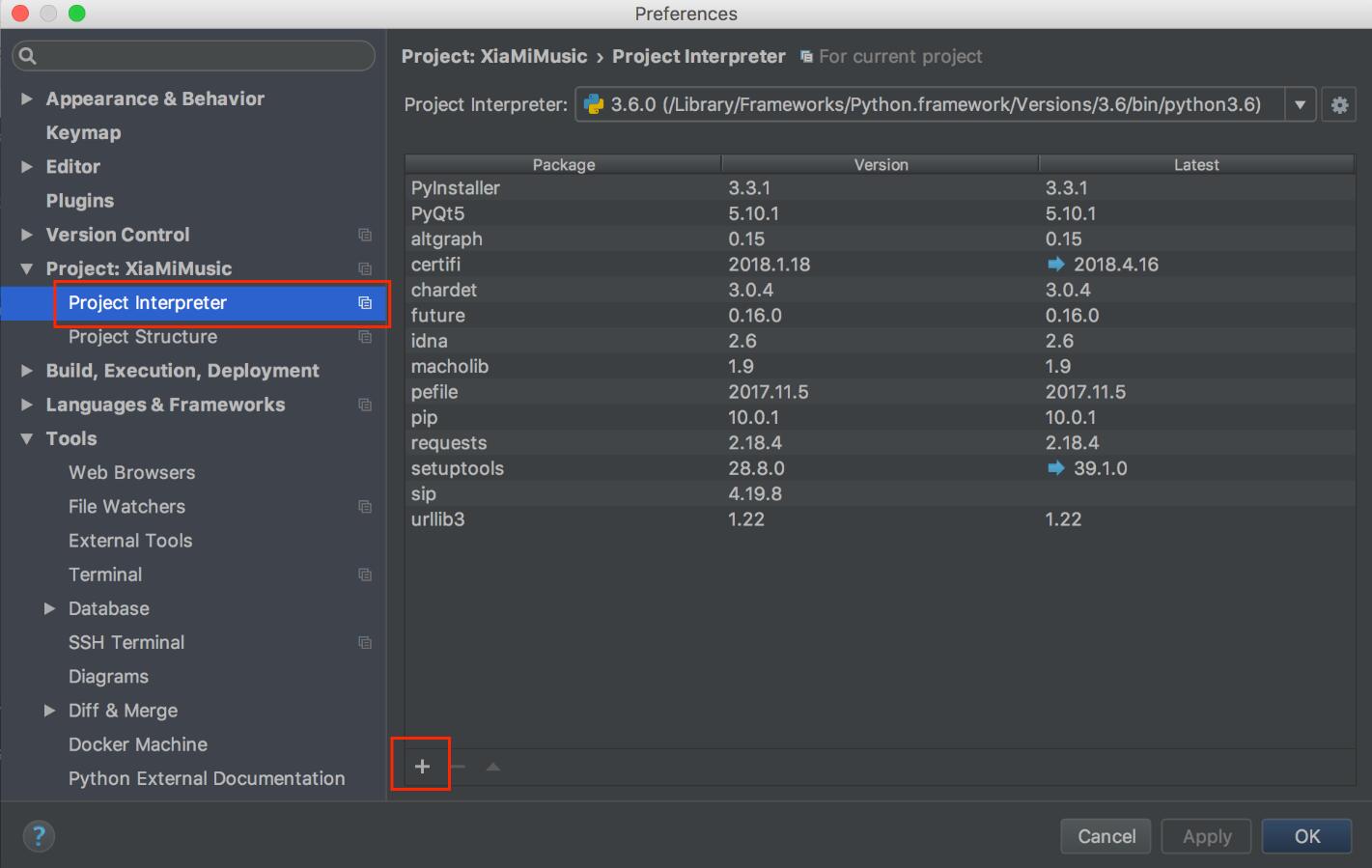

第二步:配置Pyinstaller EXE
依然是在设置中


保存好。然后在pycharm上方tools中查看:

我们点击这个功能,查看是否能自动打包我当前写的这个叫XMMusic.py的程序
控制台输出:

可以看到,当前py文件所在目录中有了2个文件夹,就是打包成功后生成的。
build有一些构建信息,而最终可以随意放置、双击运行的exe程序在dist文件中。试一试好不好用大笑
XMMusicD是我改的名字啦,这里就是演示一下这个exe是可以执行没有问题的。

以上这篇在Pycharm中将pyinstaller加入External Tools的方法就是小编分享给大家的全部内容了,希望能给大家一个参考,也希望大家多多支持我们。
相关推荐
-
python学习笔记--将python源文件打包成exe文件(pyinstaller)
pyinstaller 库的使用 PyInstaller是一个十分有用的第三方库,它能够在Windows.Linux.Mac OS X 等操作系统下将 Python 源文件打包,通过对源文件打包,Python 程序可以在没有安装 Python 的环境中运行,也可以作为一个独立文件方便传递和管理.PyInstaller 需要在命令行(控制台)下用pip 工具安装,如下: :\>pip install pyinstaller 或 :\>pip3 install pyinstaller PyInst
-
解决pyinstaller打包pyqt5的问题
pyinstaller打包使用pyqt5模块的时候,在win平台下,由于pyinstaller无法准确获取QT动态库文件路径,会报错导致无法打开运行程序,并提示错误信息pyinstaller failed to execute script pyi_rth_qt5plugins此时我们需要在打包的时候直接告诉pyinstaller到哪里去找,这个路径分隔符需要是unix形式: pyinstaller --paths C:/****/Python/Python35-32/Lib/site-pack
-
利用pyinstaller将py文件打包为exe的方法
写在前面 做大创的时候,因为需要计算合金的各种能量.温度等一大堆数据,为了能够福泽后来的学弟学妹,我决定将我处理数据时用的python程序打包成exe,这样就可以在没有安装python环境的电脑上运行我的程序了.所以上网查了一大堆如何打包的方法,尝试了py2exe和pyinstaller这两种方法,发现还是后者更加的简单便捷.同时为了能够帮助我自己以后再想用到的时候有一个教程可以查找,我就写了这一篇博客出来,留作纪念. 前提条件 首先我们需要两个东西:python3.4版本,pyinstalle
-
Pyinstaller打包.py生成.exe的方法和报错总结
Pyinstaller 打包.py生成.exe的方法和报错总结 简介 有时候自己写了个python脚本觉得挺好用想要分享给小伙伴,但是每次都要帮他们的电脑装个python环境.虽然说装一下也快,但是相对来说效率还是不高,要是能将python的**.py文件转化为.exe**,那么世界将变得更美好.这篇文章我将简单的介绍如何使用Pyinstaller来打包我们的python脚本. 安装 Pyinstaller pyinstaller的官网为:http://www.pyinstaller.org/
-
使用PyInstaller将python转成可执行文件exe笔记
1.安装PyInstaller PyInstaller的作用如标题所说,首先需要下载PyInstaller和UPX,UPX是用来压缩exe的,点击超链接下载吧,目前稳定版本是1.3,注意选择你使用的操作系统.如在Windows下,将下载解压后的upx.exe放到PyInstaller解压后的文件夹内.设PyInstaller的文件夹为D:\PyInstaller,下同.命令行下进入D:\PyInstaller,运行Configure.py,应该看到如下信息: I: computing EXE_d
-
Pyinstaller将py打包成exe的实例
背景:分享python编写的小脚本时,拷贝代码还缺各种环境,使用Pyinstaller将py可以打包成exe,直接运行即可 1.安装pyinstaller运行时所需要的windows拓展pywin32 2.安装pyinstaller pip install pyinstaller 验证是否成功:pyinstaller -v 3.pyinstaller指令 参数 含 义 -F 只生成一个exe文件 –distpath 指定生成的exe存放的目录 –workpath 指定编译中临时文件存放的目录 -
-
解决pyinstaller打包exe文件出现命令窗口一闪而过的问题
用pyinstaller打包的exe文件打开时,命令窗口一闪而过,并且未出现GUI界面,也看不到错误信息,然后去网上搜相关的信息,最多的两种说法: 1.添加raw_input()或者os.system("pause")等待信息 ,但是添加后依然是命令窗口一闪而过 2.在命令窗口打开exe,网上有两种打开exe的方法 start Path\Project.exe start加exe文件的绝对路径,但是效果和双击exe文件一样,依然是一闪而过 cd path >>Project
-
用PyInstaller把Python代码打包成单个独立的exe可执行文件
之前就想要把自己的BlogsToWordpress打开成exe了.一直没去弄. 又看到有人提到python打开成exe的问题. 所以打算现在就去试试. 注:此处之所有选用BlogsToWordpress,是因为此python脚本够复杂,依赖的模块够多. 如果这个都搞定了,那么其他单个的python文件,和小python项目的打包,就更不成问题了. 1.先去找找,目前主流有哪几种方法. 找到几个名字 cx_Freeze PyInstaller py2exe 2.关于py2exe和PyInstall
-
Python打包方法Pyinstaller的使用
Python是一个脚本语言,被解释器解释执行.它的发布方式: .py文件:对于开源项目或者源码没那么重要的,直接提供源码,需要使用者自行安装Python并且安装依赖的各种库.(Python官方的各种安装包就是这样做的) .pyc文件:有些公司或个人因为机密或者各种原因,不愿意源码被运行者看到,可以使用pyc文件发布,pyc文件是Python解释器可以识别的二进制码,故发布后也是跨平台的,需要使用者安装相应版本的Python和依赖库. 可执行文件:对于非码农用户或者一些小白用户,你让他装个Pyth
-
使用Pyinstaller的最新踩坑实战记录
前言 将py编译成可执行文件需要使用PyInstaller,之前给大家介绍了关于利用PyInstaller将python程序.py转为.exe的方法,在开始本文之前推荐大家可以先看下这篇文章,本文主要给大家介绍了Pyinstaller最新踩坑实战记录,现在网上关于pyinstaller的问题充斥着各种copy过来copy过去的答案,这大概就是各种无脑博客爬虫站最让人讨厌的地方. 而且这方面的问题,stackoverflow也是回答的千奇百怪. 强烈推荐官方文档 http://pythonhost
随机推荐
- CentOS下DB2数据库安装过程详解
- 超级24小时弹窗代码 24小时退出弹窗代码 100%弹窗代码(IE only)
- Oracle用户密码含有特殊字符导致无法登陆解决方法
- Bootstrap 3 按钮标签实例代码
- JavaScript搜索字符串并将搜索结果返回到字符串的方法
- 你的编程语言可以这样做吗?
- PHP开发工具ZendStudio下Xdebug工具使用说明详解
- PHP遍历文件夹与文件类及处理类用法实例
- 详解 Mysql查询结果顺序按 in() 中ID 的顺序排列
- 浅谈ThinkPHP5.0版本和ThinkPHP3.2版本的区别
- 简单好用的nodejs 爬虫框架分享
- Markdown与Bootstrap相结合实现图片自适应属性
- jquery学习总结(超级详细)
- 实例讲解Android应用中自定义组合控件的方法
- C++ 中"emplace_back" 与 "push_back" 的区别
- TensorFlow实现AutoEncoder自编码器
- spring boot2.0实现优雅停机的方法
- java源码解析之String类的compareTo(String otherString)方法
- JavaScript显式数据类型转换详解
- pandas DataFrame 行列索引及值的获取的方法

